Instagram, bekannt als das soziale Netzwerk von Bildern und Videos , wird zunehmend von Nutzern genutzt. In diesem sozialen Netzwerk ist die Interaktion sehr hoch, zum einen aufgrund der hohen Nutzung und zum anderen aufgrund der Betonung, die sie auf die Anwendung legen, um neue Funktionen zu erstellen, die es ihren Benutzern ermöglichen, sich aufeinander zu beziehen.
Mithilfe von Instagram-Geschichten können wir 24 Stunden lang Aktionen unseres täglichen Lebens mit Fotos oder Videos, die von anderen Elementen wie Umfragen , Superzooms , Aufklebern oder animierten GIFs begleitet werden, sowie zahlreichen anderen Optionen anzeigen. Es ist wahr, dass sie bei Instagram versuchen, neue Funktionen zu integrieren, und die neue besteht in der Fähigkeit, zu messen, wie sehr Ihre Follower etwas in Instagram-Geschichten mögen.
Um auf dem Laufenden zu bleiben, sollten Sie unseren YouTube-Kanal abonnieren. ABONNIEREN
Aus diesem Grund werden wir heute in TechnoWikis erklären, wie Sliding-Emojis in Instagram-Storys verwendet werden. Dazu müssen Sie Folgendes tun:
Öffnen Sie die Instagram-Anwendung und klicken Sie auf das Kamerasymbol, um eine Geschichte auf Instagram zu erstellen.
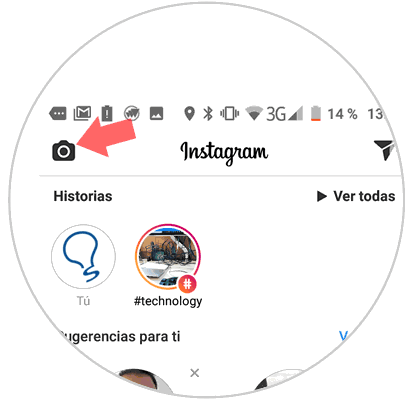
Nehmen Sie ein Foto oder Video auf oder wählen Sie aus der Galerie das Bild oder Video aus, das Sie in die Story einfügen möchten. Wenn Sie fertig sind, klicken Sie auf das Gesichtssymbol in der oberen rechten Ecke des Bildschirms.

Schieben Sie nun, bis Sie die Option “Sliding Emoji” finden, und klicken Sie darauf.
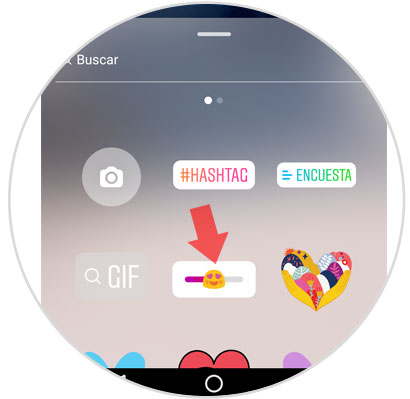
Fügen Sie nun eine Frage hinzu, die Sie anpassen können, indem Sie die gewünschte Farbe eingeben. Sie können auch das Emoji auswählen, das in der Messleiste angezeigt werden soll, indem Sie darauf klicken.
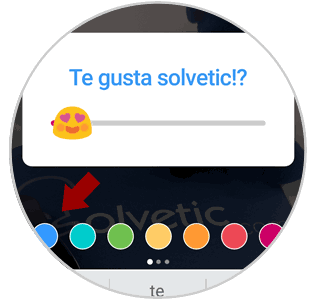
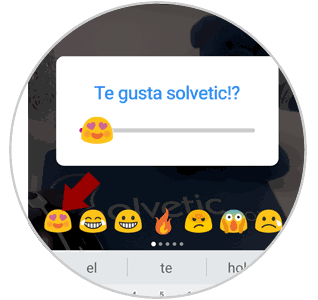
Wenn Sie fertig sind, klicken Sie auf “Senden an” und im nächsten Bildschirm auf “Teilen” und “Fertig”, um es in Ihrer Instagram-Story zu veröffentlichen.

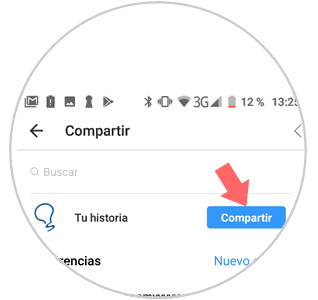
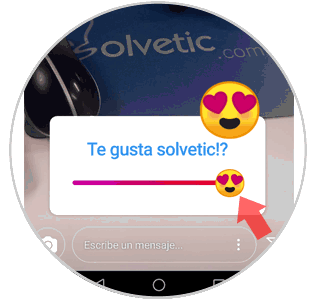
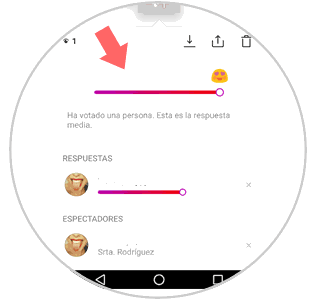
Es ist so einfach wie das Messen der Reaktion Ihrer Follower mithilfe der verschiebbaren Emojis von Instagram-Geschichten